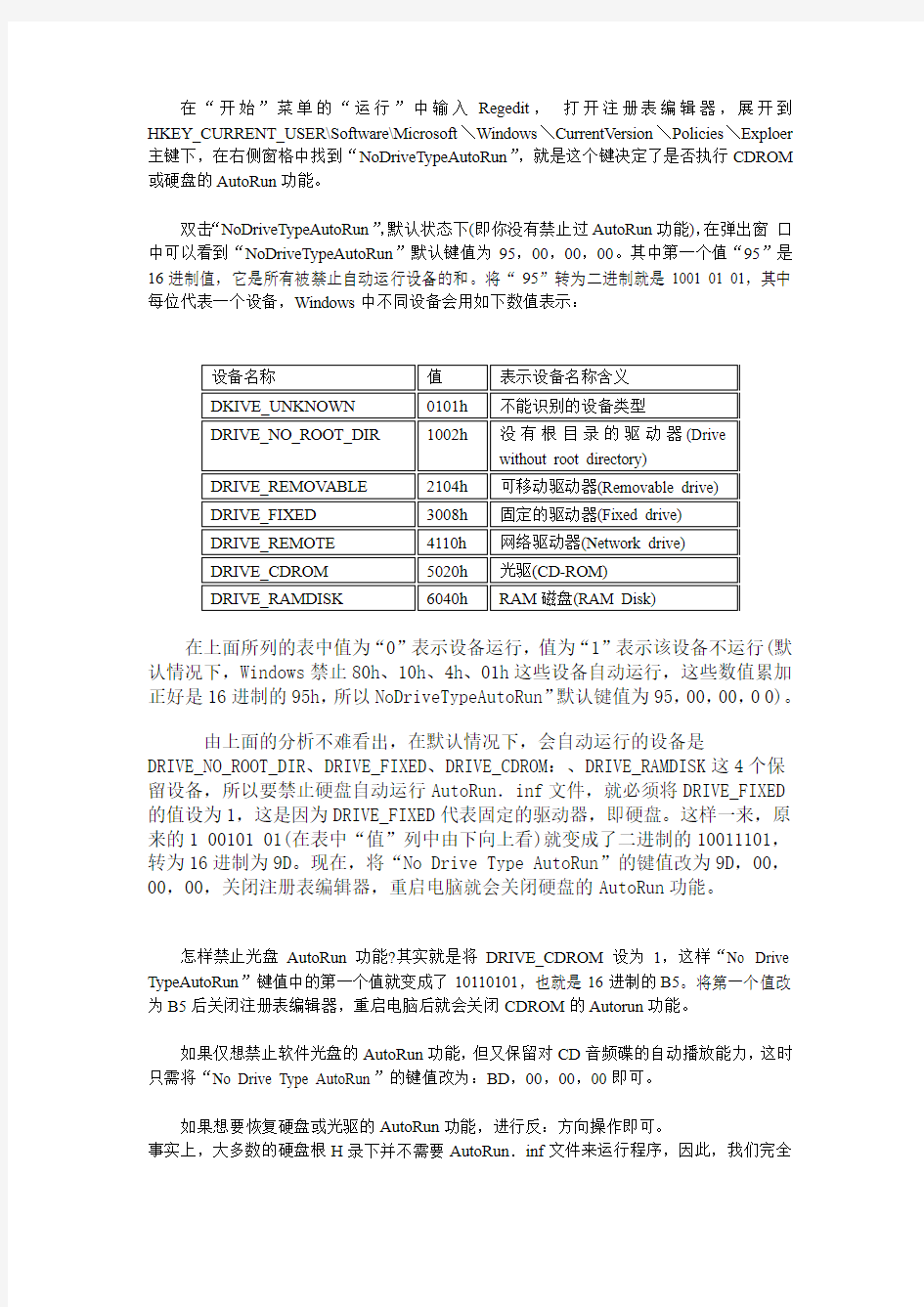

在“开始”菜单的“运行”中输入Regedit,打开注册表编辑器,展开到HKEY_CURRENT_USER\Software\Microsoft\Windows\CurrentVersion\Policies\Exploer 主键下,在右侧窗格中找到“NoDriveTypeAutoRun”,就是这个键决定了是否执行CDROM 或硬盘的AutoRun功能。
双击“NoDriveTypeAutoRun”,默认状态下(即你没有禁止过AutoRun功能),在弹出窗口中可以看到“NoDriveTypeAutoRun”默认键值为95,00,00,00。其中第一个值“95”是16进制值,它是所有被禁止自动运行设备的和。将“95”转为二进制就是1001 01 01,其中每位代表一个设备,Windows中不同设备会用如下数值表示:
在上面所列的表中值为“0”表示设备运行,值为“1”表示该设备不运行(默认情况下,Windows禁止80h、10h、4h、01h这些设备自动运行,这些数值累加正好是16进制的95h,所以NoDriveTypeAutoRun”默认键值为95,00,00,0 0)。
由上面的分析不难看出,在默认情况下,会自动运行的设备是
DRIVE_NO_ROOT_DIR、DRIVE_FIXED、DRIVE_CDROM:、DRIVE_RAMDISK这4个保留设备,所以要禁止硬盘自动运行AutoRun.inf文件,就必须将DRIVE_FIXED 的值设为1,这是因为DRIVE_FIXED代表固定的驱动器,即硬盘。这样一来,原来的1 00101 01(在表中“值”列中由下向上看)就变成了二进制的10011101,转为16进制为9D。现在,将“No Drive Type AutoRun”的键值改为9D,00,00,00,关闭注册表编辑器,重启电脑就会关闭硬盘的AutoRun功能。
怎样禁止光盘AutoRun功能?其实就是将DRIVE_CDROM设为1,这样“No Drive TypeAutoRun”键值中的第一个值就变成了10110101,也就是16进制的B5。将第一个值改为B5后关闭注册表编辑器,重启电脑后就会关闭CDROM的Autorun功能。
如果仅想禁止软件光盘的AutoRun功能,但又保留对CD音频碟的自动播放能力,这时只需将“No Drive Type AutoRun”的键值改为:BD,00,00,00即可。
如果想要恢复硬盘或光驱的AutoRun功能,进行反:方向操作即可。
事实上,大多数的硬盘根H录下并不需要AutoRun.inf文件来运行程序,因此,我们完全
可以将硬盘的AutoRun功能关闭,这样即使在硬盘根目录下有AutoRun.inf这个文件,Windows也不会去运行其中指定的程序,从而可以达到防止黑客利用AutoRun.inf文件入侵的目的。
基本菜单UI的实现 Unity3D_2D游戏实例从零讲起(3)——基本菜单UI 的实现 游戏除了基本的画面渲染,操作对象等等,还需要各种UI 菜单来辅助玩家,或是引导,或是做游戏设置。比如,登录菜单,图片的显示,人物血条等等。 游戏——辐射4的UI界面 为什么要有单独的UI制作系统呢? UI是任何一款游戏都不能或缺的部分,而且占了非常大的一个比重,他相比游戏对象(尤其是3D游戏),更多的是文字与图片,就是为了让玩家更方便的进行游戏。这些文字与图片的显示多半不像3D模型那样需要复杂的渲染过程,而且经常需要显示在视窗的最上层(也就是里摄像机最近的地方),所以引擎有必要来提供一套好的UI解决方案。 在Unity5.0版本发布之前,由于原生GUI的各种问题(虽然4.6版本新的UI系统就已经发布但是bug比较多,不完善),
大家基本推崇的UI工具是NGUI,是一款很好用的UI制作插件。但是在5.0版本之后,新的UGUI系统已经在多个方面由于NGUI,所以完全可以考虑使用UGUI,当然NGUI 还是值得一用的UI插件,目前的话大家自行取舍。 下面是从蛮牛社区找到的一个关于二者的对比。 (可滑轮+ctrl放大观看,或者右键在新窗口中打开图片) 然而下面我首先要说的UI制作方式却不同于以上二者,可以说是最笨的办法,也是我当时做游戏最开始的办法,为什么说这个笨的办法?因为这里我想做一个对比,而且想从基本的UI实现原理给大家一个思路。 一种笨却又简单的UI实现方式:Ray 这个例子大家可以试试,但是不建议之后也使用,要知道我们其实也可以使用原生的按钮,然而我和各位都应该知道,这个太丑了,没有游戏会用这样的按钮。 在游戏的开始菜单操作里面,我们无非是点击鼠标,然后被点击的按钮响应,然后执行某个操作。在平时我们浏览网页,使用软件的时候,你的鼠标或手指触碰的地方会触发一个消息事件。在这之前,程序的定时器不断刷新来捕获回调事件,程序需要判断你鼠标所在的位置,进而判断你是否点击到了
第六章菜单设计 教学课时:2课时 教学要求及内容提纲: 了解Visual FoxPro 6.0系统的菜单组成; 学会利用Visual FoxPro 6.0设计应用程序的菜单系统; 掌握在Visual FoxPro 6.0中,将菜单加载到表单上的方法。 教学重点与难点: Visual FoxPro 6.0 菜单设计实例; Visual FoxPro 6.0菜单设计方法; Visual FoxPro 6.0菜单的加载。 教学实施手段: 6.1 引例 图6-1是“学生管理系统”应用软件中的主菜单。 图6-1 学生管理系统主菜单 单击图6-1中的“编辑”菜单,弹出下拉菜单,如图6-2所示。 图6-2 编辑菜单中的菜单项 通过以下内容的介绍,大家将会清楚的掌握菜单设计方法。 6.2 菜单设计过程 这一部分我们将介绍菜单设计步骤。 6.2.1 菜单的组成 所谓菜单,就是将应用程序具有的各功能项显示在屏幕上,用户选择功能项操作就像点菜一样,只需单击相应选项或按某一设定的键,即可完成对应功能项的选择。 一般地,菜单都是由菜单栏、菜单标题、菜单选项及其子菜单组成,菜单选项通常按其功能组成不同的子菜单,功能相似的菜单选项组织在同一子菜单中。有时为使用户操作方便,还为某些菜单标题或菜单项指定访问键或快捷键。 6.2.2 菜单设计过程介绍 创建菜单系统有两种方式:一种是利用菜单设计器,另一种是通过编程来实现,这里主要介绍第一种方式。在介绍利用菜单设计器创建菜单系统之前,首先看看创建菜单系统的步骤:
(1)规划菜单系统 应用程序质量的好坏、实用性的高低,一定程度上取决于菜单系统的质量。因此,花费 一定时间规划菜单,以设计出具有良好风格的菜单系统。 规划菜单系统就是确定需要哪些菜单、出现在界面的何处以及哪几个菜单要有子菜单等等。 在设计菜单系统时,请注意以下问题: ①按照用户所要执行的任务组织系统,而不要按应用程序的层次组织系统。只要查看菜单和菜单项,用户就应该可以对应用程序的组织方法有一个感性认识。因此,要设计好这些菜单和菜单项,您必须清楚用户思考问题的方法和完成任务的方法。 ②给每个菜单一个有意义的菜单标题。 ③按照估计的菜单项使用频率、逻辑顺序或字母顺序组织菜单项。如果不能预计频率,也无法确定逻辑顺序,则可以按字母顺序组织菜单项。 ④在菜单项的逻辑组之间放置分隔线。 ⑤将菜单上菜单项的数目限制在一个屏幕之内。如果菜单项的数目超过了一屏,则应为其中的一些菜单项创建子菜单。 ⑥为菜单和菜单项设置访问键或键盘快捷键。例如,ALT+F 可以作为“文件”菜单的访问键。 ⑦使用能够准确描述菜单项的文字。描述菜单项时,请使用日常用语而不要使用计算机术语。同时,说明选择一个菜单项产生的效果时,应使用简单、生动的动词,而不要将名词当作动词使用。另外,请用相似语句结构说明菜单项。例如,如果对所有的菜单项的描述都使用了同一个词,则这些描述应使用相同的语言结构。 ⑧在菜单项中混合使用大小写字母。只有强调时才全部使用大写字母。 (2)创建菜单 规划好菜单系统之后,就可以使用菜单设计器创建该系统了。这时,您可以创建菜单、快捷菜单、菜单项、子菜单和菜单项组之间的分隔线等等。下节将对此做详细介绍。 (3)按实际要求为菜单系统指定任务。 指定菜单所要执行的任务,例如显示表单或对话框等。另外,如果需要,还可以包含初始化代码和清理代码。 (4)预览菜单 在初步设计完成后,可以通过预览来查看菜单的实际效果。预览的结果是替代Visual Foxpro 系统的主菜单来显示效果。预览菜单可在菜单设计器中单击“预览”按钮实现。(5)修改菜单 在预览菜单或运行菜单后,若发现菜单不完善,可在菜单设计器中进行修改。 (6)生成菜单程序 (7)运行、调试生成的程序,以测试菜单系统 6.3菜单设计器的使用 创建菜单系统的大量工作是在Visual Foxpro提供给我们的“菜单设计器”中完成的,在那里可创建实际的菜单、子菜单和菜单选项。
注册表修改指南——注册表各键值详解 您可以可以按Ctrl+F键进行页面内搜索来方便地找到您想要的内容。 开始菜单及相关设置 [HKEY_CURRENT_USER\Software\Microsoft\Windows\CurrentVersion\Policies\Explorer] "NoRecentDocsMenu"=dword:00000001(隐藏开始->文档菜单) "NoRecentDocsHistory"=dword:00000001(禁止将打开的文档存入历史记录)"ClearRecentDocsOnExit"=dword:00000001(退出系统自动清除历史记录,包括文档、运行和查找)"NoFavoritesMenu"=dword:00000001(隐藏开始->收藏夹菜单) "NoSMHelp"=dword:00000001(隐藏开始->帮助菜单)(WIN2000/ME/XP) "NoFind"=dword:00000001(禁用查找/搜索) "NoRun"=dword:00000001(禁用运行,禁止IE访问本地资源,除非输入"桌面",禁止WIN2000/XP 通过任务管理器创建新任务) "NoLogOff"=dword:00000001(禁用注销)(WIN9X) "StartMenuLogOff"=dword:00000001(禁用注销)(WIN2000/XP) "NoClose"=dword:00000001(禁用关闭系统/关闭计算机) "NoSetFolders"=dword:00000001(隐藏控制面板、打印机/网络连接,WIN2000/XP仅从开始菜单隐藏;此外还禁用WIN+E快捷键) "NoSetTaskbar"=dword:00000001(禁止设置任务栏和开始菜单) "NoFolderOptions"=dword:00000001(从开始->设置菜单和资源管理器菜单中删除文件夹选项)"NoWindowsUpdate"=dword:00000001(从开始菜单中删除Windows Update,禁止到Windows Update网站升级) "NoSetActiveDesktop"=dword:00000001(从开始->设置菜单中删除活动桌面)(WIN9X)"NoActiveDesktop"=dword:00000001(禁用活动桌面,WIN9X/2000在桌面右键菜单和显示属性里不出现相关项目) "NoActiveDesktopChanges"=dword:00000001(禁止更改活动桌面,在显示属性里不出现相关项目) 资源管理器设置 [HKEY_CURRENT_USER\Software\Microsoft\Windows\CurrentVersion\Policies\Explorer] "NoFileMenu"=dword:00000001(隐藏Explorer中的文件菜单)"NoNetConnectDisconnect"=dword:00000001(禁止使用资源管理器或网上邻居映射或断开网络驱动器) "NoWebView"=dword:00000001(禁止按Web页查看)(WIN2000/XP) 隐藏桌面图标 [HKEY_CURRENT_USER\Software\Microsoft\Windows\CurrentVersion\Policies\Explorer] "Nodesktop"=dword:00000001(隐藏桌面所有图标) "NoNetHood"=dword:00000001(隐藏桌面网上邻居图标) "NoInternetIcon"=dword:00000001(隐藏桌面Internet Explorer图标) 禁止使用鼠标右键
WINDOWS操作题 第1套 1. 安装HP LaserJet Series II打印机,并设为默认打印机,将c:\windows\winnt256.bmp打 印到文件c:\ks\winnt256.prn(不改变打印机与本题无关的选项设置)。 2. 将桌面上“我的电脑”与“我的文档”窗口层叠排列,再将该桌面作为一幅图像保存在 c:\ks中,文件名为desktop.jpg。 3. 将c:\windows\setuplog.txt文件以新文件名xpsetup.htm复制到c:\ks文件夹中,并将文 件属性改为只读、存档。 参考解答 1. 单击“开始︱打印机和传真”,单击“添加打印机”,选择“下一步︱本地打印机,下一 步︱可用的端口:FILE,下一步︱生产商:HP,打印机:LaserJet Series II,下一步︱是否希望将这台打印机设置为默认?否︱不共享这台打印机︱要打印测试页吗?否︱下一步︱完成”;选择“开始︱所有程序︱附件︱画图”,打开c:\windows\winnt256.bmp,选择“文件︱打印︱打印到文件︱确定︱输入文件名c:\ks\winnt256.prn︱确定。 2. 打开“我的电脑”与“我的文档”窗口,右击任务栏,选择“层叠窗口”;按Print Scren 按钮,选择“开始︱所有程序︱附件︱画图”,“编辑︱粘贴”,“文件︱保存”,以文件名为desktop.jpg保存在c:\ks中。 3. 选择c:\windows\setuplog.txt并右击,选择“发送到︱我的文档”;先将“工具︱文件夹 选项︱查看︱隐藏已知文件类型的扩展名‘√’去掉,在“我的文档”中重命名为xpsetup.htm,选择“属性︱勾选只读、存档”,并复制到c:\ks中。 第2套 1. 设置c:\ks文件夹的背景,背景图片为“c:\windows\Gone Fishing.bmp”。 2. 把Windows有关“共享打印机”的帮助窗口中所显示的全部文本内容,复制到“记事本”, 并以文件名help.txt保存到c:\ks下。 3. 设置Epson LQ-2600K为默认打印机:打印质量为180×180 dots per inch,打印方向为横 向,将测试页打印到c:\ks\tc.prn文件中。 参考解答 1. 右击“开始”,选择“资源管理器”并选中“c:\ks”,选择“查看︱自定义文件夹︱选择 图片:“c:\windows\Gone Fishing.bmp”。 2. 选择“开始︱帮助和支持”,在“搜索”栏,键入要查找的关键字:“共享打印机”;单击 开始搜索图标,在搜索结果栏里单击“共享打印机”,单击右边显示页,按
注册表被锁定这一招是比较恶毒的,它使普遍用户即使会简单修改注册表使其恢复的条件下,困难又多了一层。症状是在开始菜单中点击“运行”,在运行框中输入regedit命令时,注册表不能够使用,并发现系统提示你没有权限运行该程序,然后让你联系系统管理员。 这是由于注册表编辑器: HKEY_CURRENT_USER\Software\Microsoft\Windows\CurrentVersion\Policies\Sys tem下的DWORD值“DisableRegistryTools”被修改为“1”的缘故,将其键值恢复为“0”即可恢复注册表的使用。 解决办法: (1)可以自己动手制作一个解除注册表锁定的工具,就是用记事本编辑一个任意名字的.reg文件,比如recover.reg,内容如下: REGEDIT4 [HKEY_CURRENT_USER\Software\Microsoft\Windows\CurrentVersion\Policies\Sy stem] "DisableRegistryTools"=dword:00000000 要特别注意的是:如果你用这个方法制作解除注册表锁定的工具,一定要严格按照上面的书写格式进行,不能遗漏更不能修改(其实你只需将上述内容“复制”、“粘贴”到你机器记事本中即可);完成上述工作后,点击记事本的文件菜单中的“另存为”项,文件名可以随意,但文件扩展名必须为.reg(切记),然后点击“保存”。这样一个注册表解锁工具就制作完成了,之后你只须双击生成的工具图标,其会提示你是否将这个信息添加进注册表,你要点击“是”,随后系统提示信息已成功输入注册表,再点击“确定”即可将注册表解锁了。 sndrec32-------录音机 Nslookup-------IP地址侦测器 explorer-------打开资源管理器 logoff---------注销命令 tsshutdn-------60秒倒计时关机命令
从11-20上午到11-21上午。24个小时都在忙活CCS3.3的安装问题 先说说CCS3.3中的配置的问题 按照正常的步骤安装完CCS3.3之后会出现如图两个图标 其中第一个Setup CCStudiov3.3是用来配置硬件与软件仿真平台的,而CCStudiov3.3是打开之后用来编程的,有好些同学不知道怎么配置Setup CCStudiov3.3,现在以我用的DSP2407为例进行说明。 打开Setup CCStudiov3.3,点击My system 然双击F2407 XDS510 Emulator(因为我用的是XDS510仿真器) 上述步骤完了之后会出现如下的图片
然后点击那个+号,打开会出现如下的图片 此时,在F2407 XDS510 Emulator上右击会出现如下图所示 如果你正确的安装了XDS510的驱动(驱动的安装我就不说了,这个应该会),会在②出显示F2407 XDS510 Emulator(这个时候会有好多同学找不到F2407 XDS510 Emulator,那就说明USB驱动安装成功之后并没有完事,还要安装CCS的驱动。在安装CCSDriver时,要注意安装路径要在CCStudio_v3.3目录下,安装完毕后,就可以发现CCStudio_v3.3\cc\bin 里多了XDS510U2.cfg文件,就可以对CCS成功设置了),然后在③出点击那个倒三角会出现下图所示
点击第二个,Auto-generate board data file with extra configu 接着点击Browse出现如下图所示: 点击XDS510,然后几点打开会出现如下图所示的界面
[HKEY_CURRENT_USER\Software\Microsoft\Windows\CurrentVersion\Policies\Explorer] "NoRecentDocsMenu"=dword:00000001(隐藏开始->文档菜单) "NoRecentDocsHistory"=dword:00000001(禁止将打开的文档存入历史记录) "ClearRecentDocsOnExit"=dword:00000001(退出系统自动清除历史记录,包括文档、运行和查找) "NoFavoritesMenu"=dword:00000001(隐藏开始->收藏夹菜单) "NoSMHelp"=dword:00000001(隐藏开始->帮助菜单)(WIN2000/ME/XP) "NoFind"=dword:00000001(禁用查找/搜索) "NoRun"=dword:00000001(禁用运行,禁止IE访问本地资源,除非输入"桌面",禁止WIN2000/XP通过任务管理器创建新任务) "NoLogOff"=dword:00000001(禁用注销)(WIN9X) "StartMenuLogOff"=dword:00000001(禁用注销)(WIN2000/XP) "NoClose"=dword:00000001(禁用关闭系统/关闭计算机) "NoSetFolders"=dword:00000001(隐藏控制面板、打印机/网络连接,WIN2000/XP仅从开始菜单隐藏;此外还禁用WIN+E快捷键) "NoSetTaskbar"=dword:00000001(禁止设置任务栏和开始菜单) "NoFolderOptions"=dword:00000001(从开始->设置菜单和资源管理器菜单中删除文件夹选项) "NoWindowsUpdate"=dword:00000001(从开始菜单中删除Windows Update,禁止到Windows Update 网站升级) "NoSetActiveDesktop"=dword:00000001(从开始->设置菜单中删除活动桌面)(WIN9X) "NoActiveDesktop"=dword:00000001(禁用活动桌面,WIN9X/2000在桌面右键菜单和显示属性里不出现相关项目) "NoActiveDesktopChanges"=dword:00000001(禁止更改活动桌面,在显示属性里不出现相关项目) 《资源管理器设置》 [HKEY_CURRENT_USER\Software\Microsoft\Windows\CurrentVersion\Policies\Explorer] "NoFileMenu"=dword:00000001(隐藏Explorer中的文件菜单) "NoNetConnectDisconnect"=dword:00000001(禁止使用资源管理器或网上邻居映射或断开网络驱动器)
注册表修改大全:开始菜单及相关设置 [HKEY_CURRENT_USER\Software\Microsoft\Windows\CurrentVersion\Policies\Explorer] "NoRecentDocsMenu"=dword:00000001(隐藏开始->文档菜单)"NoRecentDocsHistory"=dword:00000001(禁止将打开的文档存入历史记录)"ClearRecentDocsOnExit"=dword:00000001(退出系统自动清除历史记录,包括文档、运行和查找) "NoFavoritesMenu"=dword:00000001(隐藏开始->收藏夹菜单) "NoSMHelp"=dword:00000001(隐藏开始->帮助菜单)(WIN2000/ME/XP) "NoFind"=dword:00000001(禁用查找/搜索) "NoRun"=dword:00000001(禁用运行,禁止IE访问本地资源,除非输入"桌面",禁止WIN2000/XP通过任 务管理器创建新任务) "NoLogOff"=dword:00000001(禁用注销)(WIN9X) "StartMenuLogOff"=dword:00000001(禁用注销)(WIN2000/XP) "NoClose"=dword:00000001(禁用关闭系统/关闭计算机) "NoSetFolders"=dword:00000001(隐藏控制面板、打印机/网络连接,WIN2000/XP仅从开始菜单隐藏; 此外还禁用WIN+E快捷键) "NoSetTaskbar"=dword:00000001(禁止设置任务栏和开始菜单)"NoFolderOptions"=dword:00000001(从开始->设置菜单和资源管理器菜单中删除文件夹选项) "NoWindowsUpdate"=dword:00000001(从开始菜单中删除Windows Update,禁止到Windows Update网站 升级) "NoSetActiveDesktop"=dword:00000001(从开始->设置菜单中删除活动桌面)(WIN9X)"NoActiveDesktop"=dword:00000001(禁用活动桌面,WIN9X/2000在桌面右键菜单和显示属性里不出现 相关项目) "NoActiveDesktopChanges"=dword:00000001(禁止更改活动桌面,在显示属性里不出现相关项目) 《资源管理器设置》 [HKEY_CURRENT_USER\Software\Microsoft\Windows\CurrentVersion\Policies\Explorer] "NoFileMenu"=dword:00000001(隐藏Explorer中的文件菜单)"NoNetConnectDisconnect"=dword:00000001(禁止使用资源管理器或网上邻居映射或断开网络驱动器) "NoWebView"=dword:00000001(禁止按Web页查看)(WIN2000/XP)
症状: 在基于Microsoft Windows XP 的计算机中打开了控制面板中的“电源选项”。但是,显示在“电源使用方案”选项卡中的电源使用方案选项不可使用。 原因: 如果删除了与电源使用方案选项相关的部分或全部注册表项,则可能出现此问题。 解决方案: 若要解决此问题,请恢复与电源使用方案选项相关的注册表项。 1、运行regedit--查找powercfg--修改CurrentPowerPolicy的值为0或者1。 2、运行msconfig--启动选择--选择正常启动这一项重启系统。 为此,请使用下列方法之一。 注意:若要使用方法1 或方法2,必须已经安装了Windows XP Service Pack 2 (SP2)。这些方法需要使用Powercfg.exe 实用工具。Powercfg.exe 实用工具包含在Windows XP SP2 中。方法 1:使用Powercfg.exe 实用工具恢复默认的电源使用方案 可使用Powercfg.exe 实用工具将电源使用方案从“默认用户”配置文件复制到当前登录的用户。之所以可以这样做是因为与每个用户帐户关联的电源使用方案是唯一的。若要使用Powercfg.exe 实用工具从默认用户复制电源使用方案,请执行以下步骤: 1.依次单击“开始”和“运行”,键入cmd,然后单击“确定”。 2.在命令提示符处,键入以下命令并按Enter: powercfg /RestoreDefaultPolicies 方法 2:使用Powercfg.exe 实用工具从其他Windows XP 安装导入电源使用方案。
可使用Powercfg.exe 实用工具从某个并行的 Windows XP 安装或从其他Windows XP 计算机中导出电源使用方案,然后导入到原始的Windows XP 安装中。为此,请按照下列步骤操作: 1.在新的Windows XP 的并行安装中,或者在其他Windows XP 计算机上,执行以下 步骤: a.依次单击“开始”和“运行”,键入cmd,然后单击“确定”。 b.在命令提示符处,键入以下命令并按Enter: powercfg /export
《开始菜单及相关设置》 [HKEY_CURRENT_USER\Software\Microsoft\Windows\CurrentVersion\Policies\Explorer] "NoRecentDocsMenu"=dword:00000001(隐藏开始->文档菜单)"NoRecentDocsHistory"=dword:00000001(禁止将打开的文档存入历史记录)"ClearRecentDocsonExit"=dword:00000001(退出系统自动清除历史记录,包括文档、运行和查找) "NoFavoritesMenu"=dword:00000001(隐藏开始->收藏夹菜单) "NoSMHelp"=dword:00000001(隐藏开始->帮助菜单)(WIN2000/ME/XP) "NoFind"=dword:00000001(禁用查找/搜索) "NoRun"=dword:00000001(禁用运行,禁止IE访问本地资源,除非输入"桌面",禁止WIN2000/XP通过任务管理器创建新任务) "NoLogOff"=dword:00000001(禁用注销)(WIN9X) "StartMenuLogOff"=dword:00000001(禁用注销)(WIN2000/XP) "NoClose"=dword:00000001(禁用关闭系统/关闭计算机) "NoSetFolders"=dword:00000001(隐藏控制面板、打印机/网络连接,WIN2000/XP仅从开始菜单隐藏;此外还禁用WIN E快捷键) "NoSetTaskbar"=dword:00000001(禁止设置任务栏和开始菜单) "NoFolderOptions"=dword:00000001(从开始->设置菜单和资源管理器菜单中删除文件夹选项)"NoWindowsUpdate"=dword:00000001(从开始菜单中删除Windows Update,禁止到Windows Update网站升级) "NoSetActiveDesktop"=dword:00000001(从开始->设置菜单中删除活动桌面)(WIN9X)"NoActiveDesktop"=dword:00000001(禁用活动桌面,WIN9X/2000在桌面右键菜单和显示属性里不出现相关项目) "NoActiveDesktopChanges"=dword:00000001(禁止更改活动桌面,在显示属性里不出现相关项目) 《资源管理器设置》 [HKEY_CURRENT_USER\Software\Microsoft\Windows\CurrentVersion\Policies\Explorer] "NoFileMenu"=dword:00000001(隐藏Explorer中的文件菜单)"NoNetConnectDisconnect"=dword:00000001(禁止使用资源管理器或网上邻居映射或断开网络驱动器) "NoWebView"=dword:00000001(禁止按Web页查看)(WIN2000/XP) 《隐藏桌面图标》 [HKEY_CURRENT_USER\Software\Microsoft\Windows\CurrentVersion\Policies\Explorer] "Nodesktop"=dword:00000001(隐藏桌面所有图标) "NoNetHood"=dword:00000001(隐藏桌面网上邻居图标) "NoInternetIcon"=dword:00000001(隐藏桌面Internet Explorer图标) 《禁止使用鼠标右键》 [HKEY_CURRENT_USER\Software\Microsoft\Windows\CurrentVersion\Policies\Explorer] "NoViewContextMenu"=dword:00000001(禁止在桌面、我的电脑中使用鼠标右键)
实验二Windows 7操作与文件管理 一、实验目的与实验要求 1.熟练掌握Windows 7桌面、任务栏、开始菜单的设置和使用。 2.熟练掌握Windows 7中的文件操作。 3.熟练掌握剪贴板和回收站的操作。 4.熟练掌握Windows 7中控制面板的使用。 二、相关知识 1.Windows 7的桌面和任务栏组成 桌面组成:桌面+任务栏+图标。 任务栏组成:开始按钮+快速启动区+程序栏+时区。 2.操作系统概念 操作系统是计算机系统的核心部分,是一个复杂庞大的程序,它控制所有在计算机上运行的程序并管理整个计算机的资源,合理组织工作流程以使系统资源得到高效利用。对用户来说,操作系统就是一个操作平台,与计算机交互操作的界面;对系统设计者而言,操作系统是一个功能强大的系统资源管理器,Windows 7就是一个功能强大的操作系统。 操作系统功能分为处理机管理、存储器管理、设备管理和文件管理。 3.【计算机】和【资源管理器】 【计算机】和【资源管理器】是用来组织、操作文件和文件夹及其他软硬件资源的文件管理器,利用它可以非常方便地完成移动、复制文件、卸载或更改程序、连接网络驱动器、打印文档和维护磁盘等工作,还可访问连接到计算机的控制面板、照相机、扫描仪和其他硬件以及系统有关信息。用鼠标右键单击【开始】按钮,出现一个快捷菜单,选择【打开资源管理器】,或者选择【开始】|【所有程序】|【附件】,或者同是按下Win+E键都可以打开“资源管理器”。 4.快捷方式 快捷方式指的是快速启动程序或打开文件或文件夹的手段,无论应用程序实际存储
大学计算机基础实践教程 12■ 在磁盘的什么位置,相应的快捷方式都只是作为该应用程序的一个指针,用户通过快捷方式图标能够快速打开应用程序的执行文件,创建快捷方式有3种方式。 快捷方式的选取、移动、复制和删除与普通文件的操作方法相同。 5. 库的使用 “库”是Windows 7新增的功能,用于管理文档、音乐、视频、图片和其他文件。库可以使用与在文件夹中浏览文件相同的方式浏览文件,也可以按属性(如日期、类型和作者)排列文件。 “库”类似于文件夹。但与文件夹不同的是,库可以收集存储在多个位置中的文件。把文件(夹)收纳到库中并不是将文件真正复制到“库”这个位置,而是在“库”这个功能中“登记”了那些文件(夹)的位置然后由Windows 管理,就是将有相似作用的快捷方式统一到一个文件夹中,这个文件夹就叫库,不过这个文件夹的东西是会自动更新,用户可以不用关心文件或者文件夹的具体存储位置,把它们都链接到一个库中进行管理。用户可以如新建文件夹一样新建一个“库”。 6. Windows 7的搜索功能 Windows 7的搜索功能非常实用。搜索结果中会根据项目种类进行分类显示所在计算机上的位置,并组织成多个类别。 通过“开始”搜索框,能够快速的即时搜索。开始菜单搜索可以直接输入要搜索的文件或文件夹,速度很快,而且还能作为运行输入框用,比如输入cmd 并运行,可直接打开字符界面。 例如搜索QQ 时,可看到按程序、文档、文件等进行分类的搜索结果,每类最佳搜索结果将显示在该类标题下。单击其中任一个结果即可打开该程序或文件,打开【资源管理器】或【计算机】,在右上角的搜索框里,输入要搜索的内容,可查看该类的完整搜索结果列表。 7.剪贴板与回收站 “剪贴板”是内存中的一个临时数据存储空间,用来在应用程序之间交换文本或图像信息。“剪贴板”上总是保留最近一次用户存入的信息,用户通过菜单或工具按钮使用“剪贴板”时,系统会自动完成相关的工作,系统关闭后,剪贴板的内容被清除。 “回收站”是硬盘上的一块空间,用来存放被删除的文件,还可以恢复被删除的文件。用鼠标右键单击【回收站】,可以改变回收站预留的硬盘空间大小,还可以进行其他的设置。 8.控制面板 【控制板面】集中了Windows 系统中用来配置系统的全部应用程序,可以进行多项配置,例如系统和安全、网络和Internet 、硬件、程序、语言和区域、账户、外观、时
第11章对话框及菜单程序设计 本章要求: 了解自定义对话框的使用。 掌握通用对话框的建立和常用属性、常用方法; 掌握利用菜单设计器来建立、修改菜单项的方法; 本章重点:通用对话框的使用、菜单的建立与使用本章重点:通用对话框的使用、动态菜单概述:“对话框”可以被看作一种特殊的窗体,它的大小一般不可改变,也没有“最小化”和“最大化”按钮,它只有一个“关闭”按钮(有时还包含一个“帮助”按钮)。 VB提供了三种解决方案: 系统预定义的对话框(InputBox和MsgBox) 用户自定义对话框 通用对话框控件。 11.1对话框程序设计 11.1.1 由普通窗体创建自定义对话框对话框窗体与一般窗体在外观上是有区别的,需要通过设置以下属性值来自定义窗体外观。 1.BorderStyle属性 窗体的BorderStyle属性值设置为3(VbFixedDoubleialog) 此目的是取消最大化和最小化按钮。 2.ControlBox属性属性值为True时窗体显示控制菜单框,为False时不显示。 例11-1 建立一个用户登录对话框 运行结果如下: 11.1.2 使用对话框模板窗体创建对话框 Visual Basic6.0系统提供了多种不同类的“对话框”模板窗体,通过“工程”菜单中的“添加窗体”命令,即可打开“添加窗体”对话框。用户可以选择的对话框有“关于”对话框、对话框、登录对话框、日积月累、ODBC登录、选项对话框6类等,
11.1.3 通用对话框程序启动时,一般没有通用对话框控件,因此,为了使用通用对话框,需要把通用对话框控件添加到工具箱,操作如下: 1.打开通用对话框 通用对话框可以提供6种形式的对话框,通过设置Action 属性值或调用Show 方法来建立不同类型的对话框。如下表: 打开通用对话框的方法与Action 属性设置 如果在过程中显示某种类型的对话框,只需要在过程中输入: 通用对话框控件名.[方法名]或者通用对话框控件名.action=[属性值]即可。 通用对话框的属性页 在设计时,可能通过属性窗口设置通用对话框的属性设置控件属性,通常使用通用对话框的属性页设置相关属性。 注:加入通用对话框后,选中,而后在属性设计页选Custom ,则出现属性对话框设置属性窗口。 打开对话框可以用来指定文件所在驱动器、文件夹及文件名等。如果要显示打开对话框,则只需要在过程中输入: 通用对话框控件名.showopen 或者通用对话框控件名.action=1 例11-2 显示图片示例 类型 Action 属 方法 “打开”对话框 1 ShowOpen “另存为”对话框 2 ShowSave “颜色”对话框 3 ShowColor “字体”对话框 4 ShowFont “打印”对话框 5 ShowPrinter “帮助”对话框 6 ShowHelp Dialog FileN Fil FilterI Defaul 工程/部 选定Microsoft CommDialog Control 6.0 确 选定部件标
1:权限问题 这是个很常见的问题 在我的电脑上找到工具—文件夹选项—查看在高级设置中找到使用简单文件共享(推荐)这个给前面的对钩去掉,点击确认。然后再你打不开的文件夹上右键—属性就会多出来一个安全选项卡然后点击高级—所有者然后你点击你要设置权限的用户名在下面替换子容器及对象的所有者上打钩,然后确认,你就对这个文件夹有足够的权限了。 2:鼠标太灵敏。 这种可能性还是比较小的。但这种方法却是最简单的。 解决方法:运行—control 打开控制面板,找见打印机和其它硬件中的鼠标选项。在“鼠标键”选项卡中将“双击速度”调整到合适的位置,同时在右边的图标上可以测试文件夹打开速度。其实这个快慢是说双击间隔的时间的,如果设置的太快(间 隔时间短),我们双击间
3:病毒破坏致关联文件打开方式丢失 这种情况可能性是最大的,因为一般的文件夹双击打不开都是病毒在捣乱。而且右击文件夹第一个选项就是搜索等选项。 解决方法:首先更新杀毒软件最新病毒特征库,全盘杀毒。病毒杀不了就会后患无穷,即使将关联方式改回来也会再被病毒破坏。 在文件夹选项中将隐藏文件显示出来。如图: 有的时候,病毒会为了防止它的配置文件被我们删除就会改动注册表达到彻底隐藏文件的目的,这时即使我们根据上面的设置将隐藏文件显示也不奏效。所以我们必须先把空虚玄机给破了。
-regedit打开注册表编辑器,展开键值: [HKEY_LOCAL_MACHINE\SOFTWARE\Microsoft\Windows\CurrentV ersion\Explorer\Advanced\Folder\Hidden\SHOWALL] 将右窗格中的CheckedValue值改为1。重启系统(或重启explorer.exe) 这样我们就将所有隐藏的文件给千呼万唤始出来了。将所有的autorun.inf都删除。 下面我们改回文件关联方式。 打开我的电脑—工具—文件夹选项—文件类型,找到“驱动器”或“文件夹”(具体选哪个根据遇到的问题而定)若属于双击打不开驱动器则选择驱动器,打不开文件夹则选择文件夹。如图: 选择下面的高级
重装了系统后,用户名是“owner”,我把它修改成了“new”,重启后,系统自带的游戏没了,附件里的娱乐为空,附件里的计算器也没了,命令提示符也不见了,用其他的方式打开命令提示符,却说“命令提示符已被管理员锁住,按任意键继续”,随便按了一个键,就自动退出了,想把用户名该回来,却发现“用户帐户”打不开,显示一个对话框“Automation不能创建对象”,重启电脑,按F8,安全模式,选择了Administrator超级管理员用户,进入后,点用户帐户,也说“Automation不能创建对象”,现在命令提示符可以用了,但西他的现象还是无法解决,是怎么回事呢? 问题补充: 用户帐户打不开,怎么改名字啊?我电脑也没有组策略,我的系统的windows xp home 版的. 还是没用,呵呵 我再说,输入那些命令,我输入了好几次,没用... 改了名字配置文件就没了 把账户名字改回来 ------------------------ 运行rundll32 netplwiz.dll,UsersRunDll 打钩属性自己看着办咯 ----------------------- 开始--运行依次输入以下命令 regsvr32 MSHTML.DLL regsvr32 shdoclc.dll regsvr32 jscript.dll regsvr32 SXS.DLL regsvr32 userenv.dll regsvr32 shdocvw.dll 需要重启 登录的时候,连续2次按CTRL+ALT+DEL键然后在输入administrator 就可以了 用户账户打开,你运行lusrmgr.msc 就可以 注册名:CKY/VSY 注册码:287433-9724
Windows XP综合测验试题(一)一.填空题 1. 若要使文件夹中所有文件都显示名称、大小、类型、修改时间,选择“查看”菜单中选项。 2. 在Windows XP中,鼠标指针为沙漏状,表示 3. Windows XP支持长文件名,文件名最长可达个字符。 4. Windows XP应用程序中,如果某个菜单项呈浅灰色,则表示。 5. 在Windows XP中,为使文件不被显示,可将它的属性设置为。 6在Windows XP中,系统识别文件类型的依据是。 7. 在Windows XP中的“我的电脑”窗口中,若已选定硬盘上的文件或文件夹,并按Del+shift组合键,再单击“确定”按钮,则该文件或文件夹将。 8. 在Windows XP中,按下鼠标左键在同一驱动器不同文件夹内拖动某一对象,其结果是。 9如果要查找第二个字母为A的文件。在Windows XP“开始”菜单中的“搜索”命令中,文件名应输入。 10在Windows XP系统中,为了在系统启动成功后自动执行某个程序,应该将程序文件添加到文件夹中。 二.选择题 1. 五笔字型输入法属于_____。 A.音码输入法B.形码输入法C.音形结合输入法D.联想输入法 2. 在windows XP资源管理器中,选中文件后,打开文件属性对话框的操作是 _____ A.单击“文件”—“属性”B.单击“编辑”—“属性” C.单击“查看”—“属性”D.单击“工具”—“属性” 3. 非法的Windows XP文件夹名是_____。 A.x+y B.x-y C .x*y D.x÷y
4. 登陆Windows XP 首先需要一个_____。 A.地址B.账户C.软件D.说明书 5. 不正确的关机,会造成数据丢失和_____等不良后果。 A.系统启动不正常B.烧坏CPU C.显示器不正 常D.时间显示错误 6. 在关闭Windows对话框中不存在的选项是_____。 A.注销B.关机C.重新启动D.重新登陆 7. 一般鼠标器只需要2个键就能完成对Windows XP的基本操作,这2个键分别是_____。 A.左键和中键B.左键和右键C.右键和中键D.滑动轮和左键 8. 对于右手习惯的人要选取一个对象,鼠标的基本动作是_____。 A.右单击B.左单击C.左双击D.以上皆不正确 9. 开始菜单一般位于屏幕的_____。 A.右下角B.左下 角C.左上角D.右上角 10. 下列哪项不存在于开始菜单内?_____。 A.程序B.文 档C.运 行D.时间 12. 用户要打开在桌面和开始菜单中找不到的程序可以在_____选项中打开。 A.帮助B.关 机C.文 档D.运行